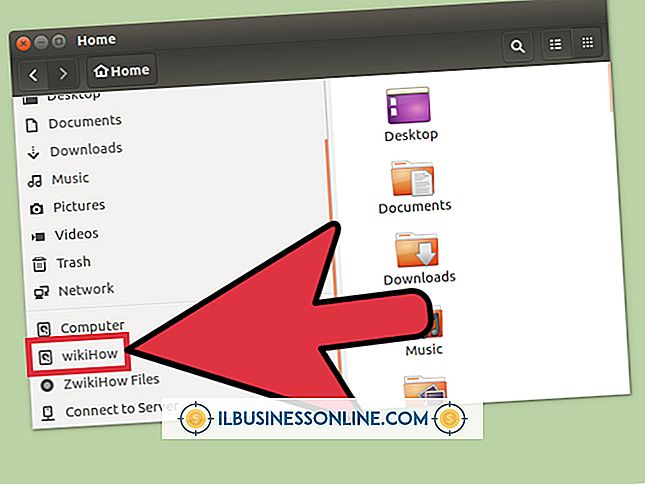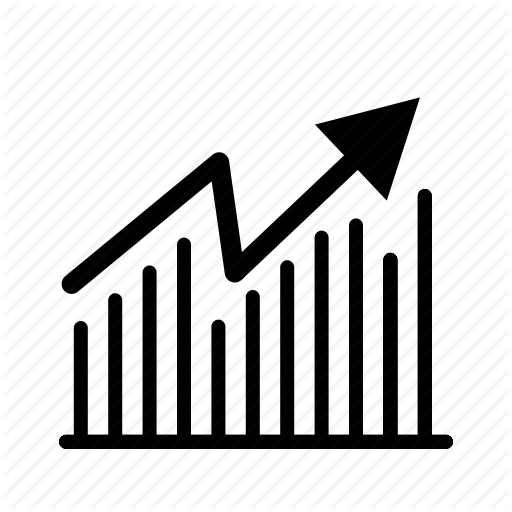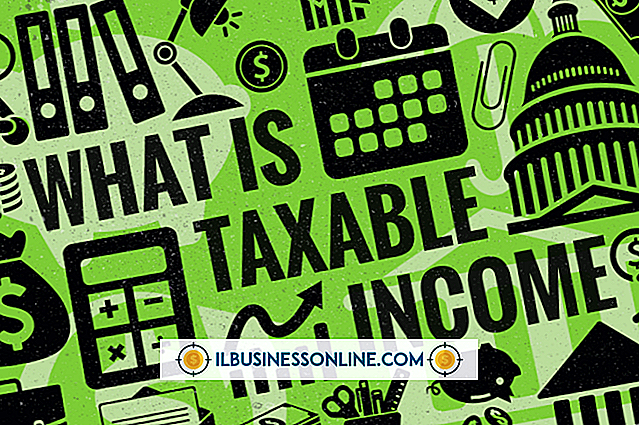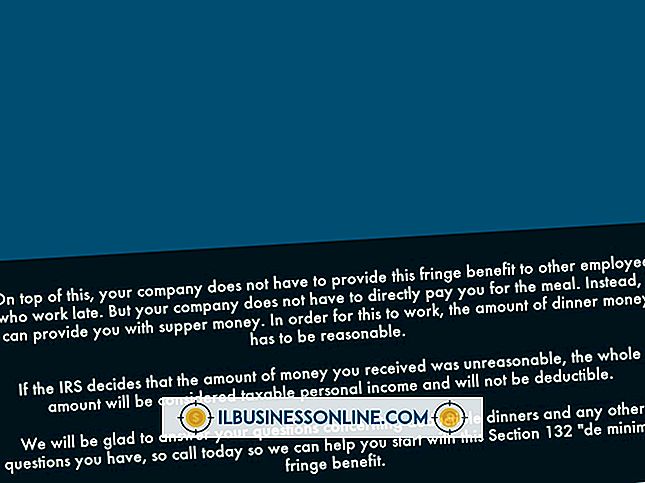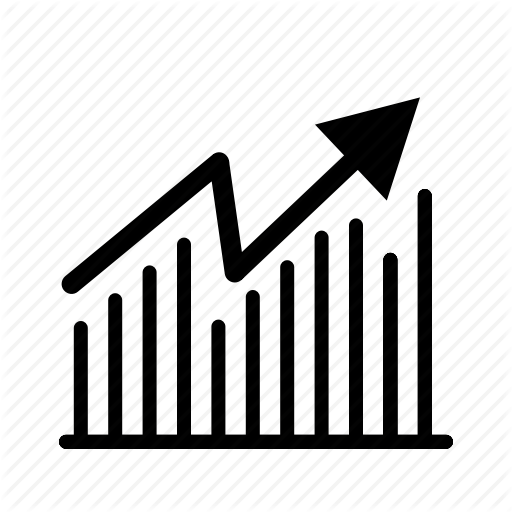कैसे हेक्स के माध्यम से फर्मवेयर संपादित करने के लिए

एक हेक्साडेसिमल, या हेक्स में एक फर्मवेयर फ़ाइल को संपादित करना, संपादक आपको डिवाइस के व्यवहार को संशोधित करने की अनुमति दे सकता है। उदाहरण के लिए, आप निर्माण उपकरणों की गति को बदल सकते हैं या राउटर या सेल फोन पर छिपी हुई विशेषताओं को उनकी फर्मवेयर फाइलों को संपादित करके सक्षम कर सकते हैं। एक हेक्साडेसिमल संपादक का उपयोग करके किसी फ़ाइल के मूल्यों को संपादित करना इस तथ्य के कारण चुनौतीपूर्ण हो सकता है कि इस तरह के कार्यक्रम में क्रिप्टिक कच्चे मशीन कोड प्रदर्शित होते हैं। इसलिए यह महत्वपूर्ण है कि इसकी सामग्री को संपादित करने का प्रयास करने से पहले संपादक के भीतर फ़ाइल के माध्यम से कैसे नेविगेट करें।
HXD
1।
MH-Nexus.de वेबसाइट से HxD युक्त ज़िप संग्रह डाउनलोड करें।
2।
इसे खोलने के लिए डाउनलोड किए गए संग्रह पर डबल-क्लिक करें।
3।
"Setup.exe" फ़ाइल पर डबल-क्लिक करके इंस्टॉलेशन प्रोग्राम लॉन्च करें।
4।
"अगला" पर क्लिक करें, लाइसेंस की शर्तों को पढ़ें और, यदि आप उन्हें स्वीकार करते हैं, तो "मैं स्वीकार करता हूं" पर क्लिक करें और तीन बार "अगला" पर क्लिक करें।
5।
"इंस्टॉल करें" चुनें और इंस्टॉलेशन प्रक्रिया को पूरा करने के लिए प्रोग्राम की प्रतीक्षा करें।
6।
HxD लॉन्च करें और "फ़ाइल" पर क्लिक करें। "ओपन" का चयन करें और अपनी हार्ड ड्राइव पर फर्मवेयर फ़ाइल का पता लगाने के लिए फ़ाइल ब्राउज़र का उपयोग करें।
7।
उस हेक्साडेसिमल मान का पता लगाएँ जिसे आप संपादित करना चाहते हैं। अन्य समान हेक्स संपादकों में से एक की तरह एचएक्सडी के इंटरफ़ेस में तीन अलग-अलग पैन हैं - बाएं फलक जिसमें हेक्स मानों का पता होता है, मध्य हेक्साडेसिमल मानों के साथ स्वयं और दाहिने हाथ में एएससीआईआई या मानक होता है। पाठ, हेक्साडेसिमल मूल्यों का अनुवाद। अधिकांश वेबसाइटें, जब किसी विशिष्ट फर्मवेयर फ़ाइल को संपादित करने के निर्देश दिए जाते हैं, तो हेक्साडेसिमल मानों के पते को सूचीबद्ध करें जिन्हें संशोधित किया जाना चाहिए। संपादक की अंतर्निहित खोज टूल का उपयोग करके या नीचे स्क्रॉल करके उस पते को ढूंढें। आप "खोज" मेनू खोलकर और "खोजें" का चयन करके खोज टूल तक पहुंच सकते हैं।
8।
उस हेक्साडेसिमल मूल्य पर क्लिक करें जिसे आप बदलना चाहते हैं और एक नया मान टाइप करें।
9।
"फ़ाइल" मेनू खोलकर और "सहेजें" पर क्लिक करके अपनी फ़ाइल सहेजें।
Hexplorer
1।
Sourceforge.net पर Hexplorer होमपेज पर जाएं और इंस्टॉलेशन पैकेज डाउनलोड करने के लिए "डाउनलोड" बटन पर क्लिक करें।
2।
इंस्टॉलेशन प्रक्रिया शुरू करने के लिए डाउनलोड किए गए सेटअप फ़ाइल पर डबल-क्लिक करें।
3।
"अगला" पर क्लिक करें और "इंस्टॉल करें" चुनें। "बंद करें" पर क्लिक करें।
4।
Hexplorer लॉन्च करें, "फ़ाइल" पर क्लिक करें और "ओपन" चुनें।
5।
फर्मवेयर फ़ाइल का पता लगाएँ और "ओपन" बटन पर क्लिक करें।
6।
"खोजें" आइकन पर क्लिक करें और उन मूल्यों का पता टाइप करें जिन्हें आप संपादित करना चाहते हैं या उन मूल्यों तक पहुंचने तक स्क्रॉल करें।
7।
उस मूल्य को चुनें जिसे आप उस पर क्लिक करके संपादित करना चाहते हैं और एक नया मान दर्ज करें।
8।
"फ़ाइल" पर क्लिक करके और "सहेजें" पर क्लिक करके अपनी फ़ाइल सहेजें।
HexEdit
1।
Mitec.cz वेबसाइट के HexEdit सेक्शन पर जाएं और "डाउनलोड" बटन पर क्लिक करें।
2।
डाउनलोड किए गए ज़िप संग्रह पर राइट-क्लिक करें और "यहां निकालें" चुनें। प्रोग्राम को लॉन्च करने के लिए "HEXEdit" फ़ोल्डर खोलें जिसमें निकाली गई फ़ाइल और "HEXEdit.exe" निष्पादन योग्य फ़ाइल पर डबल-क्लिक करें।
3।
"फ़ाइल" मेनू खोलें, "खोलें" चुनें और अपनी हार्ड ड्राइव पर फर्मवेयर फ़ाइल का पता लगाएं।
4।
"संपादित करें" मेनू से "ढूंढें" चुनें और उन मूल्यों का पता टाइप करें जिन्हें आप संपादित करना चाहते हैं। वैकल्पिक रूप से, उन मानों का पता लगाने तक नीचे स्क्रॉल करें।
5।
उन हेक्साडेसिमल मानों को संपादित करें जिन्हें आप उन पर क्लिक करके और नए मान दर्ज करके संशोधित करना चाहते हैं
6।
"फ़ाइल" पर क्लिक करके और "सहेजें" पर क्लिक करके अपनी फ़ाइल सहेजें।